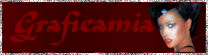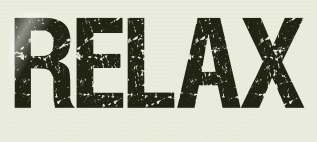 |
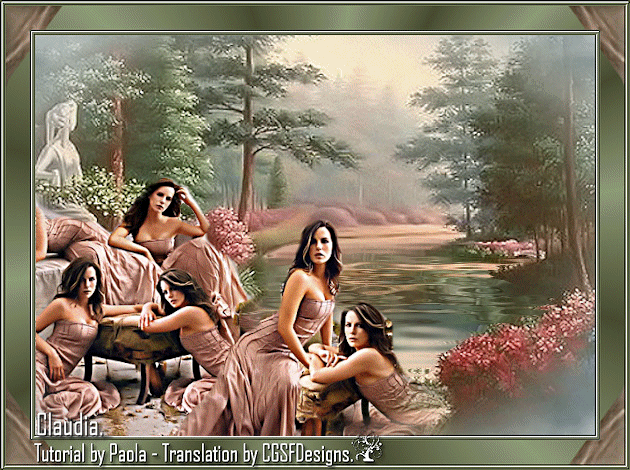
Deze tutorial is auteursrechtelijk beschermd door Graphicamia, alle rechten voorbehouden.
Elke verspreiding, zonder voorafgaande schriftelijke toestemming is geheel verboden.
Elke gelijkenis met een andere tutorial is puur toeval.
Deze les is geschreven in PaintShop Pro 2019 op 01-07-2021.
Ik heb de persoonlijke toestemming van Paola om haar lessen te vertalen uit het Italiaans.
Wil je deze vertaling linken, dan moet je Paola daarvoor persoonlijk toestemming om vragen !!!
Ik ben alleen maar de vertaler, de auteursrechten liggen volledig bij Paola .
Grazie mille Paola, che posso tradurre le tue Tutoriales in olandese
Claudia.
Materialen :
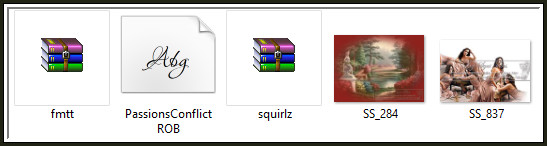
Het font "PassionsConflictROB" wordt niet in de les gebruikt, maar je mag altijd je naam of een titel maken wat bij je werkje past.
Filters :
MuRa's Meister - Cloud.
FM Tile Tools - Blend Emboss.
Animatie Shop :
Sqirlz Water Reflections :
Kleurenpallet :
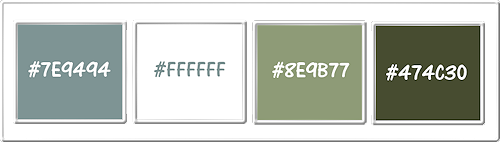
1ste kleur = #7E9494
2de kleur = #FFFFFF
3de kleur = #8E9B77
4de kleur = #474C30
Wanneer je met eigen kleuren werkt speel dan met de mengmodus en/of dekking naar eigen inzicht.
Klik op onderstaande banner om naar de originele les te gaan :
![]()
1.
Open een Nieuwe afbeelding van 700 x 500 px, transparant.
![]()
2.
Ga naar het Kleurenpallet en zet de Voorgrondkleur op de 1ste kleur en de Achtergrondkleur op de 2de kleur.
![]()
3.
Effecten - Insteekfilters - MuRa's Meister - Cloud :
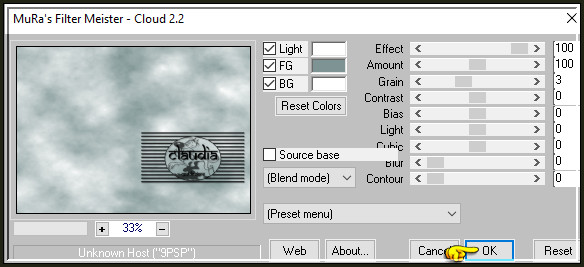
![]()
4.
Selecties - Alles selecteren.
![]()
5.
Lagen - Nieuwe rasterlaag.
![]()
6.
Open uit de materialen de misted tube "SS_284".
Bewerken - Kopiëren.
Ga terug naar je werkje.
Bewerken - Plakken als nieuwe laag.
![]()
7.
Afbeelding - Formaat wijzigen : 130%, formaat van alle lagen wijzigen niet aangevinkt.
Aanpassen - Scherpte - Verscherpen.
Selecties - Niets selecteren.
![]()
8.
Lagen - Samenvoegen - Zichtbare lagen samenvoegen.
Bewerken - Kopiëren !!!
![]()
9.
Ga naar het Kleurenpallet en zet de Voorgrondkleur op de 3de kleur en de Achtergrondkleur op de 4de kleur.
![]()
10.
Afbeelding - Randen toevoegen : Symmetrisch aangevinkt
2 px met de 4de kleur
3 px met de 3de kleur
2 px met de 4de kleur
![]()
11.
Selecties - Alles selecteren.
Selecties - Wijzigen - Inkrimpen : Aantal pixels = 7.
Selecties - Omkeren.
![]()
12.
Effecten - Insteekfilters - FM Tile Tools - Blend Emboss : 2 x toepassen !!!
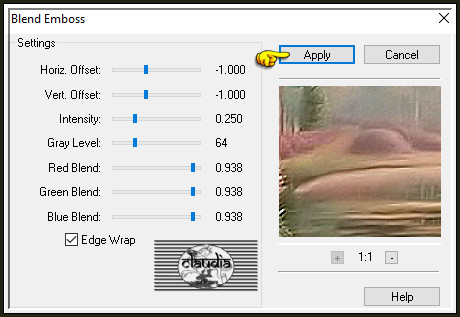
Selecties - Niets selecteren.
![]()
13.
Afbeelding - Randen toevoegen : 30 px met de 2de kleur, Symmetrisch aangevinkt.
Activeer de Toverstaf, Doezelen en Tolerantie op 0.
Ga terug naar je werkje en selecteer de witte rand van 30 px.
![]()
14.
Ga naar het Kleurenpallet en klik met de muis in de Voorgrondkleur en daarna op het tabblad "Verloop".
Maak een Verloop met deze instellingen :
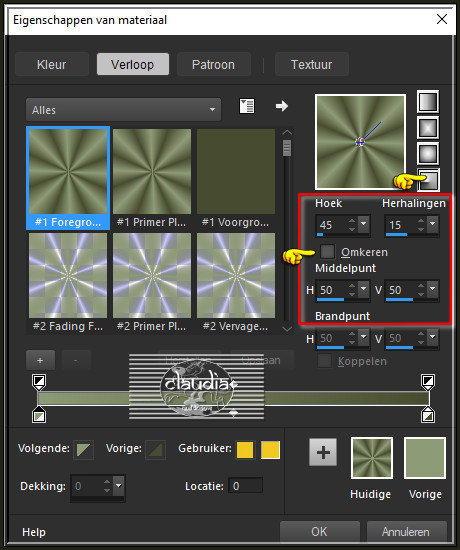
![]()
15.
Ga terug naar je werkje en vul de selectie met het Verloop.
![]()
16.
Lagen - Nieuwe rasterlaag.
Bewerken - Plakken in selectie (je werkje zit in het geheugen, zie punt 8).
![]()
17.
Laat de selectie actief !!!
![]()
18.
Effecten - Reflectie-effecten - Caleidoscoop :
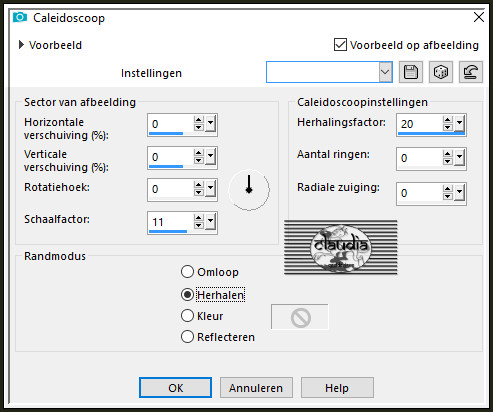
![]()
19.
Effecten - 3D-Effecten - Afschuinig binnen :
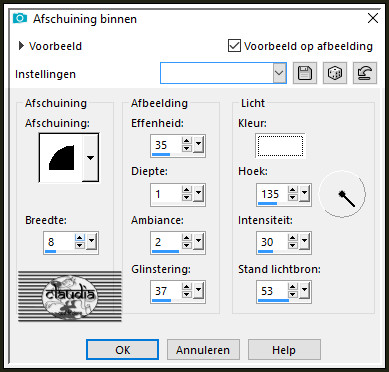
Selecties - Niets selecteren.
![]()
20.
Herhaal nu de punten 10, 11 en 12.
Lagen - Nieuwe rasterlaag.
Plaats hierop jouw watermerk.
LET OP : plaats je watermerk in de rand of helemaal rechts, maar niet waar het water is !!!
Lagen - Samenvoegen - Alle lagen samenvoegen.
![]()
21.
Afbeelding - Formaat wijzigen : 80%, formaat van alle lagen wijzigen aangevinkt.
Aanpassen - Scherpte - Verscherpen.
Sla je werkje op als JPG-formaat.
*****
We beginnen nu aan de animatie !!!
*****
OPEN HET PROGRAMMA "SQIRLZ WATER REFLECTIONS".
![]()
1.
Open het zonet opgeslagen JPG-bestand (je werkje) via dit icoontje :
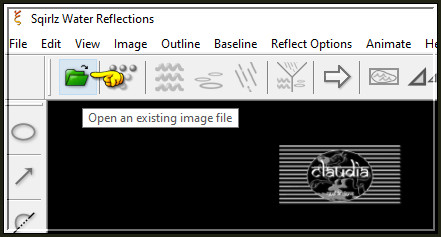
![]()
2.
Klik op de rode ovaal en selecteer het water zoals op het voorbeeld :
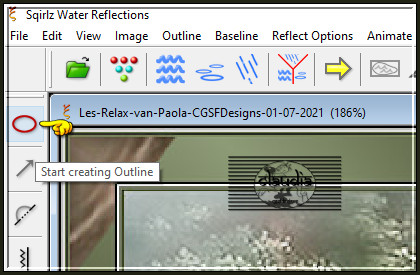
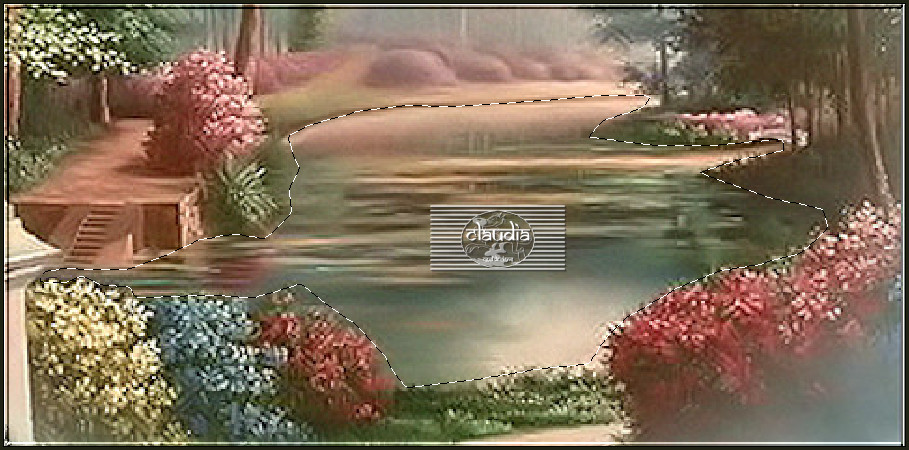
De selectie gebeurt net zoals je zou selecteren in PSP "van punt tot punt".
Ben je verkeerd of heb je een stuk geselecteerd dat niet geselecteerd had moeten zijn, klik dan terug op de ovaal en begin opnieuw.
Als je volledig rond bent met selecteren, klik dan 1 x op de rechtermuisknop om de selectie vast te zetten.
![]()
3.
Klik nu op het icoontje met de golven :
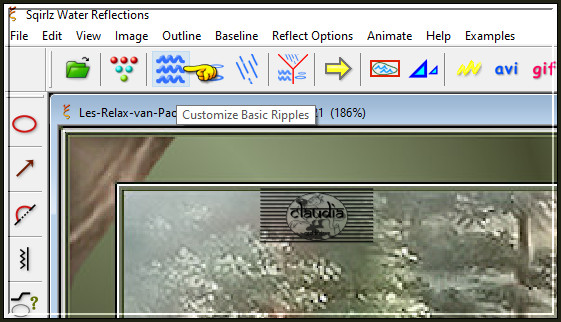
Op het venster dat nu tevoorschijn komt zet je de instellingen zoals op het voorbeeld :
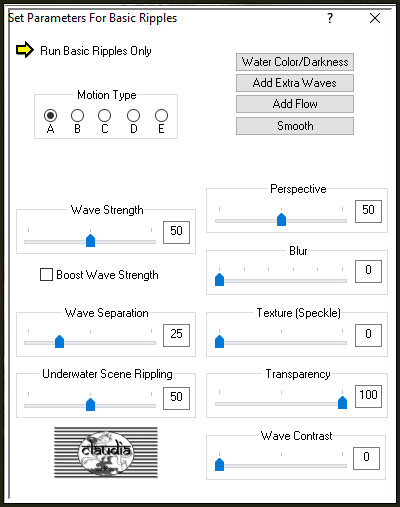
Klik op het kruisje rechts bovenaan, om het venster te sluiten en de instellingen te activeren.
![]()
4.
Klik nu op het icoontje "avi" :
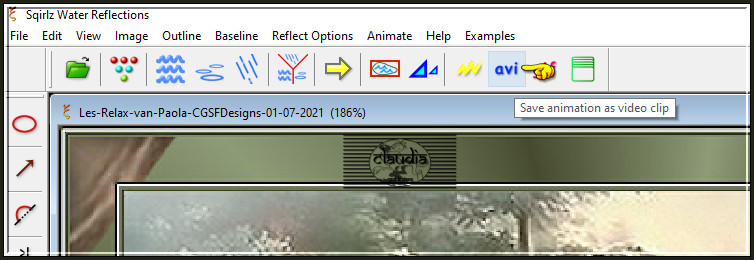
In het volgende venster klik je op OK als de bovenste cirkel aangevinkt is :
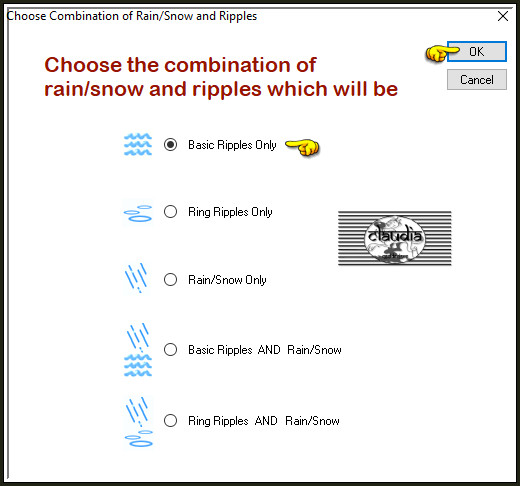
Geef je werkje een naam en sla het op als AVI Files :
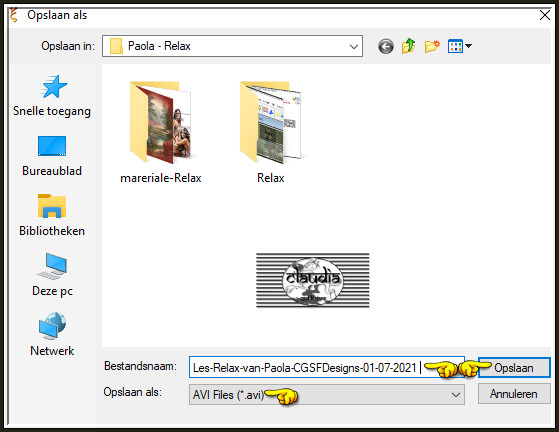
Zet de instellingen op 15 en klik op OK :
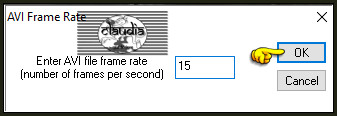
Klik op OK in het volgende venster :
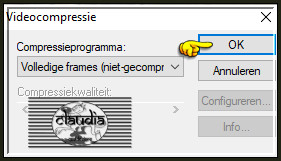
De animatie opslaan gebeurt automatisch :
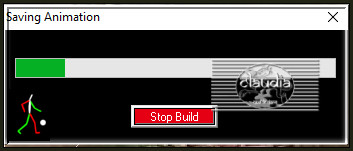
Klik op OK in het volgende venster :
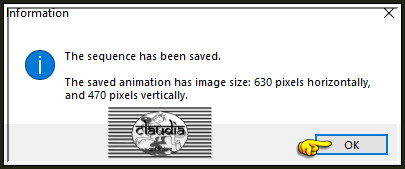
Je mag nu "Sqirlz Water Reflections" sluiten.
*****
OPEN NU "ANIMATIE SHOP" (= AS).
*****
![]()
1.
Open in AS het zonet opgeslagen avi-bestand, via Bestand - Openen ...
In het venster dat nu geopend wordt zet je de instellingen zoals op het voorbeeld :
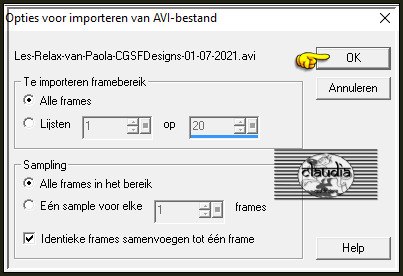
![]()
2.
Klik met de muis in het 1ste frame van je avi-bestand.
Bewerken - Alles selecteren.
![]()
3.
Animatie - Delen van animatie schrappen :

Je hebt nu nog maar 10 frames over.
Klik met de muis in het 1ste frame van het avi-bestand.
Bewerken - Alles selecteren.
![]()
4.
Open in AS de tube "SS_837".
Bewerken - Kopiëren.
Klik nu 9 x op het icoontje "Plakken na huidige" :
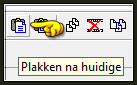
Je tube heeft nu ook in totaal 10 frames.
Bewerken - Alles selecteren (we zijn nog steeds bezig met de tube).
Bewerken - Kopiëren.
Activeer nu het avi-bestand (in de gekleurde balk, niet in de frames zelf klikken).
Bewerken - Plakken - In geselecteerde frame.
Schuif met de muisaanwijzer de tube op z'n plaats (= links onderaan, niet over de randen gaan).
Als de tube op z'n plaats staat, klik je 1 x met de linkermuisknop, je tube staat nu in alle frames :
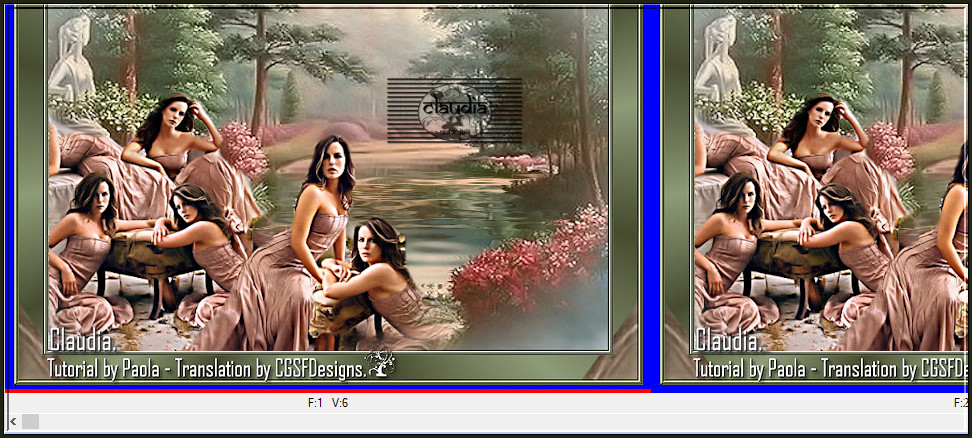
Animatie - Eigenschappen voor frame :

Sla je werkje op als GIF-formaat en daarmee ben je aan het einde gekomen van deze mooie les van Paola
© Claudia - Juli 2021.